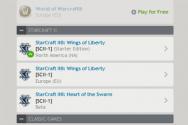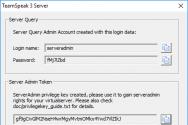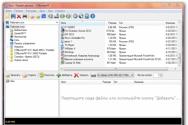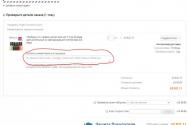Создание базы данных в Microsoft SQL Server – инструкция для новичков. Создание базы данных в Excel по клиентам с примерами и шаблонами Создать новую бд
В этой статье описана обычная процедура запуска Access и создания базы данных, которая будет использоваться на компьютере, а не в Интернете. В ней рассказано о том, как создать классическую базу данных на основе шаблона или с нуля с собственными таблицами, формами, отчетами и другими объектами. Кроме того, в статье рассмотрены способы импорта существующих данных в новую базу данных.
В этой статье
Обзор
При первом запуске Access, а также при закрытии базы данных без завершения работы Access отображается представление Microsoft Office Backstage.
Представление Backstage является отправным пунктом для создания новых и открытия существующих баз данных, просмотра релевантных статей на сайте Office.com и т. д., то есть для выполнения любых операций с файлом базы данных или вне базы данных, но не в ней.
Создание базы данных
При открытии Access в представлении Backstage откроется вкладка создать . На вкладке " Создание " можно создать новую базу данных несколькими способами.
Пустая база данных Если хотите, вы можете начать с нуля. Это хороший вариант, если у вас есть особые требования к проектированию или у вас есть необходимые данные, которые нужно разместить или добавить.
Шаблон, установленный в Access Вы можете использовать шаблон, если вы запускаете новый проект и хотите начать с головного офиса. Access сопровождается несколькими шаблонами, установленными по умолчанию.
Шаблон с сайта Office.com. В дополнение к шаблонам, поставляемым с Access, много других шаблонов доступно на сайте Office.com. Для их использования даже не нужно открывать браузер, потому что эти шаблоны доступны на вкладке Создать .
Добавление объектов в базу данных
При работе с базой данных в нее можно добавлять поля, таблицы и части приложения.
Части приложения - это функция, позволяющая использовать несколько связанных объектов базы данных как один объект. Например, часть приложения может состоять из таблицы и формы, основанной на ней. С помощью части приложения можно одновременно добавить в базу данных таблицу и форму.
Также можно создавать запросы, формы, отчеты, макросы - любые объекты базы данных, необходимые для работы.
В Access есть разнообразные шаблоны, которые можно использовать как есть или в качестве отправной точки. Шаблон - это готовая к использованию база данных, содержащая все таблицы, запросы, формы, макросы и отчеты, необходимые для выполнения определенной задачи. Например, существуют шаблоны, которые можно использовать для отслеживания вопросов, управления контактами или учета расходов. Некоторые шаблоны содержат примеры записей, демонстрирующие их использование.
Если вы не заинтересованы в использовании шаблона, вы можете создать базу данных, создав собственные таблицы, формы, отчеты и другие объекты базы данных. В большинстве случаев это состоит из следующих элементов:
Таблица на вкладке Создание .
Создание пустой базы данных
Ввод данных в режиме таблицы - это очень похоже на работу на листе Excel. При вводе данных будет создана структура таблицы. При добавлении нового столбца в таблицу в таблице определяется новое поле. Microsoft Access автоматически задает тип данных каждого поля в зависимости от введенных данных.
Закрыть Да Нет Отмена
Совет: Access ищет файл с именем Blank.accdb в папке [диск установки]:\Program Files\Microsoft Office\Templates\1049\Access\. Если он существует, Blank.accdb используется как шаблон для всех новых пустых баз данных, за исключением веб-баз данных. Все новые базы данных наследуют содержимое этого файла. Это отличный способ распространения содержимого по умолчанию, например номеров компонентов или заявлений об отказе от ответственности и политик компании. Следует помнить, что файл Blank.accdb не влияет на создание новых пустых веб-баз данных.
Важно:
Добавление таблицы
Таблицы на вкладке Создать .

В режиме конструктора сначала следует создать структуру таблицы. Затем можно переключиться в режим таблицы для ввода данных или ввести данные, используя другой способ, например вставить данные из буфера обмена или импортировать их.
Независимо от способа создания таблицы рекомендуется проверить и задать свойства полей. Хотя некоторые свойства доступны в режиме таблицы, другие можно настроить только в режиме конструктора. Чтобы перейти в режим конструктора, в области навигации щелкните таблицу правой кнопкой мыши и выберите пункт Конструктор Свойства поля .
Свойства поля . Более подробные сведения можно получить, нажав кнопку справки.
Свойство | Описание |
|---|---|
|
Размер поля |
|
|
Формат поля |
|
|
Маска ввода |
|
|
Значение по умолчанию |
|
|
Обязательное поле |
Да |
Копирование данных из другого источника в таблицу Access
Если ваши данные хранятся в другой программе, например Excel, их можно скопировать и вставить в таблицу Access. Как правило, этот метод работает лучше всего, если данные уже разделены на столбцы, как в таблице Excel. Если данные находятся в текстовом редакторе, перед копированием рекомендуется разделить столбцы данных с помощью табуляции или преобразовать данные в таблицу. Если необходимо изменить данные или выполнить с ними другие операции (например, разделить полное имя на имя и фамилию), рекомендуется сделать это перед копированием данных, особенно если вы не знакомы с Access.
Access применяет имена к полям в зависимости от того, что оно найдено в первой строке вставленных данных. Если первая строка вставленных данных похожа на следующую строку, Access определяет, что первая строка является частью данных и присваивает полям общие имена (F1, F2 и т. д.). Если первая строка вставленных данных не похожа на приведенные ниже строки, Access определяет, что первая строка состоит из имен полей. Access называет поля соответствующим образом и не включает первую строку данных.
В режиме таблицы дважды щелкните заголовок каждого столбца и введите описательное имя поля для каждого столбца.
Еще раз сохраните таблицу.
Примечание: Конструктор
Импорт, добавление или связывание данных из другого источника

Таблицы в области навигации. Если выбрано добавление данных к существующей таблице, данные добавляются к ней. Если вы связываете данные, в группе Таблицы в области навигации создается связанная таблица.
Добавление части приложения
Части приложения можно использовать для расширения функциональности баз данных. Часть приложения может быть просто отдельной таблицей, а может включать несколько объектов, таких как таблицы и связанные формы.
Например, часть приложения "Примечания" состоит из таблицы с полем идентификатора, имеющим тип "Счетчик", поля даты и поля MEMO. Ее можно добавить в базу данных и использовать как есть или с минимальными изменениями.
Откройте базу данных, в которую вы хотите добавить часть приложения.
Откройте вкладку Создание .
В группе Шаблоны нажмите кнопку Части приложения . Появится список доступных частей.
Щелкните часть приложения, которую вы хотите добавить.
Открытие существующей базы данных Access
Чтобы открыть базу данных в режиме по умолчанию, дважды щелкните ее (режим по умолчанию может быть указан в диалоговом окне Параметры Access или установлен административной политикой).
Нажмите кнопку Открыть , чтобы открыть базу данных для общего доступа в многопользовательской среде и предоставить другим пользователям возможность выполнять в ней чтение и запись.
Открыть и выберите вариант Открыть для чтения
Щелкните стрелку рядом с кнопкой Открыть и выберите вариант Монопольно
Щелкните стрелку рядом с кнопкой Открыть и выберите вариант Монопольно для чтения
На вкладке Файл нажмите кнопку Открыть .
В диалоговом окне Открытие файла базы данных найдите базу данных, которую нужно открыть.
Выполните одно из следующих действий.
Примечание: Вы можете напрямую открывать файлы данных внешних форматов, например dBASE, Microsoft Exchange или Excel. Кроме того, можно открыть напрямую любой источник данных ODBC, например Microsoft SQL Server. Access автоматически создаст базу данных Access в одной папке с файлом данных и добавит ссылки на все таблицы внешней базы данных.
Чтобы открыть одну из недавно использовавшихся баз данных, щелкните Последние на вкладке Файл и выберите имя файла базы данных. Access откроет базу данных, используя параметры, которые применялись при ее открытии в прошлый раз. Если список последних использовавшихся файлов не отображается, щелкните Параметры на вкладке Файл . В диалоговом окне Параметры Access нажмите кнопку Параметры клиента . В разделе Вывод на экран укажите количество документов, которые необходимо отобразить в списке "Последние документы" (не больше 50).
Вы также можете показывать последние базы данных на панели навигации в представлении Backstage, чтобы получить доступ с помощью двух щелчков мыши: 1), а затем откройте последнюю базу данных, которую вы хотите открыть, в формате 2. В нижней части вкладки " последние " установите флажок Быстрый доступ к этому количеству последних баз данных и настройте количество отображаемых баз данных.
При открытии базы данных с помощью команды Открыть на вкладке Файл можно просмотреть список ярлыков недавно открывавшихся баз данных, нажав в диалоговом окне Открыть кнопку Последние .
Используете Access 2007?
Страница "Приступая к работе с Microsoft Office Access"
При первом запуске Access или закрытии базы данных без выхода из Access отображается окно .

Это начальная страница, на которой можно создать новую базу данных, открыть существующую или ознакомиться с информацией с сайта Microsoft Office Online.
Создание базы данных с помощью шаблона
В Access предлагаются разнообразные шаблоны, с помощью которых можно быстро создать базу данных. Шаблон - это готовая к использованию база данных, содержащая все таблицы, запросы, формы и отчеты, необходимые для выполнения определенной задачи. Например, существуют шаблоны, которые можно использовать для отслеживания вопросов, управления контактами или учета расходов. Некоторые шаблоны содержат примеры записей, демонстрирующие их использование. Шаблоны баз данных можно использовать без изменений или настроить в соответствии с конкретными потребностями.
Если один из этих шаблонов вам подходит, с его помощью обычно проще и быстрее всего создать необходимую базу данных. Однако если необходимо импортировать в Access данные из другой программы, возможно, будет проще создать базу данных без использования шаблона. Так как в шаблонах уже определена структура данных, на изменение существующих данных в соответствии с этой структурой может потребоваться много времени.
Скачивание шаблона с сайта Office Online
Если на странице Приступая к работе с Microsoft Office Access нет нужного шаблона, то при наличия подключения к Интернету можно найти на сайте Office Online другие шаблоны.
На странице Приступая к работе с Microsoft Office Access в разделе Дополнительно на веб-узле Office Online щелкните пункт Шаблоны .
В окне браузера отобразится домашняя страница "Шаблоны" на сайте Office Online.
Используйте средства поиска и навигации Office Online для поиска нужного шаблона Access, а затем следуйте инструкциям по его скачиванию. При этом файл базы данных скачивается на компьютер, а затем открывается в новом экземпляре Access. В большинстве случаев шаблоны разрабатываются таким образом, чтобы сразу открывалась форма ввода данных и можно было немедленно приступить к их вводу.
Дополнительные сведения о работе с шаблонами см. в статье Создание базы данных Access на компьютере с помощью шаблона .
Создание базы данных без использования шаблона
Если вы не заинтересованы в использовании шаблона, вы можете создать базу данных, создав собственные таблицы, формы, отчеты и другие объекты базы данных. В большинстве случаев обычно используется один или оба следующих варианта:
Ввести, вставить или импортировать данные в таблицу, которая создается вместе с базой данных, и повторить эту процедуру для новых таблиц, которые создаются с помощью команды Таблица на вкладке Создание .
Импортировать данные из других источников, при этом создав таблицы.
Создание пустой базы данных
Ввод данных в режиме таблицы напоминает работу с листом Microsoft Office Excel 2007. Структура таблицы создается при вводе данных - при каждом добавлении нового столбца в таблицу определяется новое поле. Access автоматически определяет тип данных каждого поля на основе введенных данных.
Если на этом этапе вводить данные в таблицу "Таблица1" не нужно, нажмите кнопку Закрыть . Если вы внесли изменения в таблицу, будет предложено сохранить их. Нажмите кнопку Да , чтобы сохранить изменения, кнопку Нет , чтобы не сохранять их, или кнопку Отмена , чтобы оставить таблицу открытой.
Важно: Если хотя бы один раз закрыть таблицу "Таблица1" без сохранения, она будет удалена полностью, даже если в нее введены данные.
Добавление таблицы
Добавление таблиц к существующей базе данных осуществляется командами группы Таблицы на вкладке Создать .

Создание таблицы в режиме таблицы. В режиме таблицы можно начать ввод данных сразу, структура таблицы при этом будет создаваться автоматически. Полям присваиваются имена с последовательными номерами ("Поле1", "Поле2" и т. д.), а тип данных автоматически задается с учетом вводимых данных.
Создание таблицы в режиме конструктора. В режиме конструктора сначала следует создать структуру новой таблицы. Затем можно переключиться в режим таблицы для ввода данных или ввести данные, используя другой способ, например вставить данные из буфера обмена или импортировать их.
Создание таблицы на основе шаблона. В Access есть шаблоны для часто используемых типов таблиц. Одним щелчком мыши можно создать полную и готовую к использованию структуру таблицы. При необходимости вы можете добавлять или удалять поля.
Задание свойств полей в режиме конструктора. Независимо от способа создания таблицы рекомендуется проверить и задать свойства полей. Это можно сделать только в режиме конструктора. Чтобы перейти в режим конструктора, в области навигации щелкните таблицу правой кнопкой мыши и выберите пункт Конструктор . Чтобы отобразить свойства поля, щелкните его в сетке конструктора. Свойства отображаются под сеткой конструктора в области Свойства поля .
Щелкните свойство поля, чтобы просмотреть его описание рядом со списком Свойства поля . Дополнительную информацию можно получить, нажав клавишу F1.
В следующей таблице описаны некоторые наиболее часто изменяемые свойства полей.
Свойство | Описание |
|---|---|
|
Размер поля |
Для текстовых полей это свойство указывает максимально допустимое количество знаков, сохраняемых в поле. Максимальное значение: 255. Для числовых полей это свойство определяет тип сохраняемых чисел ("Длинное целое", "Двойное с плавающей точкой" и т. д.). Для более рационального хранения данных рекомендуется выделять для хранения данных наименьший необходимый размер памяти. Если потребуется, это значение позже можно изменить. |
|
Формат поля |
Это свойство определяет формат отображения данных. Оно не влияет на фактические данные, сохраняемые в этом поле. Вы можете выбрать встроенный формат или задать собственный. |
|
Маска ввода |
Это свойство используется для определения общего шаблона для ввода любых данных в поле. Это позволяет обеспечить правильный ввод и нужное количество знаков для всех данных. Для получения справки по созданию маски ввода нажмите кнопку справа от поля свойства. |
|
Значение по умолчанию |
Это свойство позволяет задать стандартное значение, которое будет отображаться в этом поле при добавлении новой записи. Например, для поля "Дата/время", в котором необходимо записывать дату добавления записи, в качестве значения по умолчанию можно ввести "Date()" (без кавычек). |
|
Обязательное поле |
Это свойство указывает, обязательно ли вводить значение в поле. Если для него задано значение Да , невозможно будет добавить запись, если в это поле не введено значение. |
Если ваши данные хранятся в другой программе, например Office Excel 2007, их можно скопировать и вставить в таблицу Access. Как правило, этот метод работает лучше всего, если данные уже разделены на столбцы, как в таблице Excel. Если данные находятся в текстовом редакторе, перед копированием рекомендуется разделить столбцы данных с помощью табуляции или преобразовать данные в таблицу. Если необходимо изменить данные или выполнить с ними другие операции (например, разделить полное имя на имя и фамилию), рекомендуется сделать это перед копированием данных, особенно если вы не знакомы с Access.
При вставке данных в пустую таблицу приложение Access задает тип данных для каждого поля в зависимости от того, какие данные в нем находятся. Например, если во вставляемом поле содержатся только значения даты, для этого поля используется тип данных "Дата/время". Если же вставляемое поле содержит только слова "Да" и "Нет", для этого поля выбирается тип данных "Логический".
Access применяет имена к полям в зависимости от того, что оно найдено в первой строке вставленных данных. Если первая строка вставленных данных похожа на следующую строку, Access определяет, что первая строка является частью данных и присваивает полям универсальные имена (F1, F2 и т. д.). Если первая строка вставленных данных не похожа на приведенные ниже строки, Access определяет, что первая строка состоит из имен полей. Access называет поля соответствующим образом и не включает первую строку данных.
В Access имена присваиваются полям автоматически, поэтому во избежание путаницы поля следует переименовать. Это можно сделать следующим образом:
Примечание: Кроме того, для изменения имен полей можно переключиться в режим конструктора. Для этого в области навигации щелкните таблицу правой кнопкой мыши и выберите пункт Конструктор . Чтобы вернуться в режим таблицы, дважды щелкните таблицу в области навигации.
Возможно, у вас есть данные, хранящиеся в другой программе, которые вы хотите импортировать в новую таблицу Access или добавить в существующую. Кроме того, если ваши коллеги хранят данные в других программах, может потребоваться создать связь с такими данными. В обоих случаях работа с данными из других источников не представляет сложности. Вы можете импортировать данные из листа Excel, таблицы в другой базе данных Access, списка SharePoint и других источников. Процесс импорта для разных источников немного различается, однако всегда начинается так, как описано ниже.

Если вы решили импортировать таблицу, Access импортирует данные в новую таблицу и отображает ее в группе Таблицы в области навигации. Если выбрано добавление данных к существующей таблице, данные добавляются к ней. Если вы связываете данные, в группе Таблицы, чтобы открыть базу данных для общего доступа в многопользовательской среде и предоставить другим пользователям возможность выполнять чтение и запись в базу данных.
Щелкните стрелку рядом с кнопкой Открыть и выберите вариант Открыть для чтения , чтобы открыть базу данных только для чтения, то есть для просмотра без возможности внесения изменений. При этом другие пользователи смогут выполнять запись в базу данных.
Щелкните стрелку рядом с кнопкой Открыть и выберите вариант Монопольно , чтобы открыть базу данных в монопольном режиме. Если ее затем попытается открыть другой пользователь, он получит сообщение "Файл уже используется".
Щелкните стрелку рядом с кнопкой Открыть и выберите вариант Монопольно для чтения , чтобы открыть базу данных только для чтения. Другие пользователи при этом смогут открывать базу данных только для чтения.
Если не удается найти базу данных, которую вы хотите открыть
Щелкните значок Мой компьютер в диалоговом окне Открытие файла базы данных или выберите Мой компьютер в раскрывающемся списке Папка .
В списке дисков щелкните правой кнопкой мыши диск, на котором может находиться база данных, и выберите команду Найти .
Введите условие поиска в диалоговом окне Результаты поиска и нажмите кнопку Поиск для поиска базы данных.
Если база данных найдена, дважды щелкните ее, чтобы открыть.
Чтобы база данных открылась, необходимо нажать кнопку Отмена в диалоговом окне Открытие файла базы данных . Затем закройте диалоговое окно Результаты поиска .
Примечание: Вы можете напрямую открывать файлы данных внешних форматов, например dBASE, Paradox, Microsoft Exchange или Excel. Кроме того, можно открыть напрямую любой источник данных ODBC, например Microsoft SQL Server или Microsoft FoxPro. Access автоматически создаст базу данных Access в одной папке с файлом данных и добавит ссылки на все таблицы внешней базы данных.
Для открытия одной из баз данных, которые открывались недавно, щелкните ее имя файла в списке Открыть последнюю базу данных на странице Приступая к работе с Microsoft Office Access . Access откроет базу данных, используя параметры, которые применялись при ее открытии в прошлый раз. Если список недавно использовавшихся файлов не отображается, нажмите кнопку Microsoft Office , а затем - Параметры Access . В диалоговом окне Параметры Access выберите пункт Дополнительно . В разделе Вывод на экран укажите количество документов, которые необходимо отобразить в списке "Последние документы" (не больше девяти).
Если вы открываете базу данных нажатием кнопки Microsoft Office , а затем с помощью команды открыть , вы можете просмотреть список ярлыков баз данных, которые вы ранее открыли, щелкнув Мои недавние документы в окне Open (открыть ). диалоговое окно.
Создание пустого пользовательского шаблона
При создании новой пустой базы данных Access открывает новую таблицу, в которой можно вводить данные, но не создает никаких других объектов в базе данных. Если вы хотите, чтобы другие объекты (например, формы, отчеты, макросы или дополнительные таблицы) присутствовали во всех создаваемых базах данных, вы можете создать настраиваемый пустой шаблон, содержащий эти объекты. После того как вы создадите новую базу данных, в следующий раз они уже будут содержать эти объекты в шаблоне. В дополнение к этим объектам шаблон может включать таблицы, заполненные данными, а также особые параметры конфигурации, свойства базы данных, ссылки или код, которые должны быть доступны во всех новых базах данных.
Например предположим, что у вас есть набор макросов, которые должны использоваться во всех проектах. Если создать пустой шаблон с этими макросами, они будут автоматически добавляться во все создаваемые в Access базы данных.
Пустые шаблоны можно создать в виде файлов следующих форматов: Office Access 2007, Access 2002–2003 или Access 2000. Шаблон должен называться Blank.accdb в случае использования файлов формата Office Access 2007 и Blank.mdb для форматов файлов предыдущих версий.
Если по умолчанию используется формат Access 2000 или Access 2002–2003, файл пустого шаблона получит имя Blank.mdb. Новая база данных будет создана в том же формате, что и файл Blank.mdb. Например, если по умолчанию используется формат Access 2000, а шаблон с именем Blank.mdb имеет формат файла Access 2002–2003, все новые базы данных будут создаваться в формате Access 2002–2003.
Если по умолчанию используется формат Access 2007, файл пустого шаблона получит имя Blank.accdb.
Изменение формата файлов, используемого по умолчанию
Нажмите кнопку Microsoft Office и щелкните Параметры Access .
В диалоговом окне Параметры Access выберите пункт Основные .
В группе Создание баз данных в раскрывающемся списке Формат файла по умолчанию выберите нужный формат.
Чтобы создать пустой шаблон, выполните одно из следующих действий:
Создайте пустую базу данных (назовите ее "Пустая" или дайте ей любое временное имя), а затем импортируйте или создайте объекты, которые должны быть в шаблоне.
Создайте копию существующей базы данных, в которой есть нужные для шаблона объекты, а затем удалите лишние объекты.
Когда нужные для шаблона объекты будут готовы, сохраните базу данных:
Папка "системный шаблон" Например, C:\Program Files\Microsoft Office\Templates\1033\Access
Папка шаблонов пользователей Ниже приведены некоторые примеры.
В Windows Vista C appdata\local\temp. Наме\аппдата\роаминг\микрософт\темплатес
В Microsoft Windows Server 2003 или Microsoft Windows XP C:\Documents and Settings Наме\аппликатион Data\Microsoft\Templates
Примечание: Пустой шаблон в системной папке переопределяет пустые шаблоны в любых пользовательских папках.
Нажмите кнопку Microsoft Office и выберите команду Сохранить как .
В поле Имя файла введите Blank.accdb (или Blank.mdb , если создается шаблон одной из предыдущих версий), а затем нажмите кнопку Сохранить .
Теперь, когда вы создаете новую пустую базу данных, в новом шаблоне объекты будут включены в любую новую базу данных, созданную по умолчанию. Приложение Access откроет новую таблицу в режиме таблицы, как и при создании новых пустых баз данных без использования шаблона.
Чтобы прекратить использование пустого шаблона, удалите или переименуйте файл Blank.accdb (или файл Blank.mdb, если используется одна из предыдущих версий программы Access).
Создайте базу данных.
В командной строке MySQL введите команду CREATE DATABASE
- К примеру, чтобы создать базу данных всех американских штатов, можно ввести CREATE DATABASE us_states;
- Примечание: Команды необязательно вводить в верхнем регистре.
- Примечание: Все команды MySQL должны оканчиваться ";". Если вы забыли поставить точку с запятой, то просто введите ";" на следующей строке, чтобы началась обработка предыдущей команды.
Отобразите список доступных баз данных. Введите команду SHOW DATABASES; , чтобы отобразить список хранящихся баз данных. Кроме только что созданной базы данных, вы так же увидите базы данных mysql и test . Сейчас можете их проигнорировать.
Выберите базу данных. Когда база данных создана, нужно ее выбрать, чтобы начать редактирование. Введите команду USE us_states; . Вы увидите сообщение Database changed , которое уведомляет, что сейчас активной базой данных является us_states .
Создайте таблицу. Таблица - это место хранения информации в базе данных. Чтобы создать таблицу, нужно одной командой ввести всю ее структуру. Чтобы создать таблицу, введите такую команду: CREATE TABLE states (id INT NOT NULL PRIMARY KEY AUTO_INCREMENT, state CHAR(25), population INT(9)); . Эта команда создаст таблицу под названием "states" с тремя полями: id , state , and population .
- Команда INT указывает на то, что поле id будет содержать только числа (целые числа).
- Команда NOT NULL указывает на то, что поле id не должно быть пустым (обязательно для ввода).
- PRIMARY KEY обозначает, что поле id является ключевым полем в таблице. Ключевое поле - это поле, которое не может содержать одинаковых значений.
- Команда AUTO_INCREMENT будет автоматически присваивать возрастающие значения полю id , по сути автоматически нумеруя каждую запись.
- Команды CHAR (символы) and INT (целые числа) обозначают тип данных, допустимый в соответствующих полях. Число, следующее за командой, обозначает сколько символов или цифр поле может содержать.
Создайте запись в таблице. Теперь, когда таблица создана, настало время вводить информацию. Используйте следующую команду, чтобы ввести первую запись: INSERT INTO states (id, state, population) VALUES (NULL, ‘Alabama’, ‘4822023’);
- Эта команда, по сути, говорит базе данных сохранить информацию в таблице в трех соответствующих полях.
- Поскольку поле id содержит идентификатор NOT NULL , то ввод NULL в качестве значения, заставит его увеличится на единицу, благодаря идентификатору AUTO_INCREMENT .
Создайте больше записей. Можно сохранить много записей с помощью одной команды. Чтобы сохранить еще три штата, введите такую команду: INSERT INTO states (id, state, population) VALUES (NULL, ‘Alaska’, ‘731449’), (NULL, ‘Arizona’, ‘6553255’), (NULL, ‘Arkansas’, ‘2949131’); .
Выполните запрос к базе данных. Теперь, когда простая база данных создана, вы можете выполнять запросы, чтобы извлекать нужную информацию. Для начала введите следующую команду: SELECT * FROM us_states; . Этот запрос вернет всю базу данных, что показано командой "*", которая означает "все".
- Для более трудного запроса, введите такую команду: SELECT state, population FROM us_states ORDER BY population; Этот запрос вернет таблицу со штатами, отсортированными по количеству населения, вместо сортировки по имени в алфавитном порядке. Поле id не будет отображено, поскольку вы просили только поля state и population .
- Чтобы отобразить штаты по количеству населения в обратном порядке, используйте следующую команду: SELECT state, population FROM us_states ORDER BY population DESC; . Команда DESC отобразит штаты по убыванию количества населения (от большего к меньшему, а не от меньшего к большему).
Базы данных на ПК развивались по направлению от настольных (desktop), или локальных приложений, когда реально с БД могло работать одно приложение, до систем коллективного доступа к БД.
Локальное приложение устанавливалось на единичном ПК; там же располагалась и база данных (БД), с которой работало данное приложение. Однако необходимость коллективной работы с одной и той же БД повлекло за собой перенос БД на сервер. Приложение, работающее с БД, располагалось также на сервере.
Менее характерным был другой способ, заключавшийся в хранении приложения, обращавшегося к БД, на конкретном компьютере пользователей ("клиентов"). Были выпущены новые версии локальных СУБД, которые позволяли создавать приложения, одновременно работающие с одной БД на файловом сервере. Основной проблемой была явная или неявная обработка транзакций и неизбежно встающая при коллективном доступе проблема обеспечения смысловой и ссылочной целостности БД при одновременном изменении одних и тех же данных.
Местоположение БД определяет так называемую архитектуру базы данных. Имеются четыре разновидности архитектур баз данных:
Локальные базы данных;
Архитектура "файл-сервер";
Архитектура "клиент-сервер";
Многозвенная архитектура.
Использование той или иной архитектуры накладывает сильный отпечаток на общую идеологию работы приложения и на программный код приложения.
При работе с локальными базами данных сами базы данных расположены на том же компьютере, что и приложения, осуществляющие доступ к ним. Работа с базой данных происходит в однопользовательском режиме. Приложение ответственно за поддержание целостности базы и за выполнение запросов к базе данных.
При работе в архитектуре "файл-сервер" база данных и приложение расположены на файловом сервере сети. Возможна многопользовательская работа с одной и той же базе данных, когда каждый пользователь со своего компьютера запускает приложение, расположенное на сетевом сервере. Тогда на компьютере пользователя запускается копия приложения. По каждому запросу к базе данных из приложения данные из таблиц базы данных перегоняются на компьютер пользователя, независимо от того, сколько реально нужно данных для выполнения запроса. После этого выполняется запрос.
Каждый пользователь имеет на своем компьютере локальную копию данных, время от времени обновляемых из реальной базы данных, расположенной на сетевом сервере. При этом изменения, которые каждый пользователь вносит в базу данных, могут быть до определенного момента неизвестны другим пользователям, что делает актуальной задачу систематического обновления данных на компьютере пользователя из реальной базы данных. Другой актуальной задачей является блокирование записей, которые изменяются одним из пользователей; это необходимо для того, чтобы в это время другой пользователь не внес изменений в те же данные.
В архитектуре "файл-сервер" вся тяжесть выполнения запросов к базе данных и управления целостностью базы данных ложится на приложение пользователя. База данных на сервере является пассивным источником данных.
Кардинальных различий с точки зрения архитектуры между однопользовательской архитектурой и архитектурой "файл-сервер" нет. И в том, и в ином случае в качестве СУБД применяются так называемые "персональные" (или "настольные", "локальные") СУБД, такие как paradox, dbase и пр. Сама база данных в этом случае представляет собой набор таблиц, индексных файлов, файлов полей комментариев (memo-полей) и пр., хранящихся в одном каталоге на диске в виде отдельных файлов.
В ходе эксплуатации были выявлены общие недостатки файл-серверного подхода при обеспечении многопользовательского доступа к базе данных.
Вся тяжесть вычислительной нагрузки при доступе к базе данных ложится на приложение клиента, что является следствием принципа обработки информации в системах "файл-сервер": при выдаче запроса на выборку информации из таблицы вся таблица базы данных копируется на клиентское место, и выборка осуществляется на клиентском месте. Локальные СУБД используют так называемый "навигационный подход", ориентированный на работу с отдельными записями.
Не оптимально расходуются ресурсы клиентского компьютера и сети; например, если в результате запроса мы должны получить 2 записи из таблицы объемом 10000 записей, все 10000 записей будут скопированы с файл-сервера на клиентский компьютер; в результате возрастает сетевой трафик и увеличиваются требования к аппаратным мощностям пользовательского компьютера.
В базе данных на файл-сервере гораздо проще вносить изменения в отдельные таблицы, минуя приложения, непосредственно из инструментальных средств (например, из утилиты database desktop фирмы borland для файлов paradox или dbase); подобная возможность облегчается тем обстоятельством, что, фактически, у локальных СУБД база данных – понятие более логическое, чем физическое, поскольку под базой данных понимается набор отдельных таблиц, сосуществующих в едином каталоге на диске. Все это позволяет говорить о низком уровне безопасности – как с точки зрения хищения и нанесения вреда, так и с точки зрения внесения ошибочных изменений.
Недостаточно развитый аппарат транзакций для локальных СУБД служит потенциальным источником ошибок как с точки зрения одновременного внесения изменений в одну и ту же запись, так и с точки зрения отката результатов серий объединенных по смыслу в единое целое операций над базой, когда некоторые из них завершились неуспешно, а некоторые — нет; это может нарушать ссылочную и смысловую целостность базы данных.
Недостатки настольных СУБД обычно проявляются не сразу, а лишь в процессе длительной эксплуатации, когда объем хранимых данных и число пользователей становятся достаточно велики – это приводит к снижению производительности приложений, использующих такие СУБД.
Поскольку настольные СУБД не содержат специальных приложений и сервисов, управляющих данными, а используются для этой цели файловые сервисы операционной системы, вся реальная обработка данных в таких СУБД осуществляется в клиентском приложении, и любые библиотеки доступа к данным в этом случае также находятся в адресном пространстве клиентского приложения. Поэтому при выполнении запросов данные, на основании которых выполняется такой запрос (это может быть одна или несколько таблиц целиком либо, если повезет, один или несколько индексов и выбранные с их помощью части таблиц), должны быть доставлены в то же самое адресное пространство клиентского приложения. Это и приводит к перегрузке сети при увеличении числа пользователей и объема данных, а также грозит иными неприятными последствиями, например разрушением индексов и таблиц. Недаром до сих пор популярны утилиты для "ремонта" испорченных файлов настольных СУБД.
Недостатки архитектуры "файл-сервер" решаются при переводе приложений в архитектуру "клиент-сервер", которая знаменует собой следующий этап в развитии СУБД. Характерной особенностью архитектуры "клиент-сервер" является перенос вычислительной нагрузки на сервер базы данных (sql-сервер) и максимальная разгрузка приложения клиента от вычислительной работы, а также существенное укрепление безопасности данных – как от злонамеренных, так и просто ошибочных изменений.
БД в этом случае помещается на сетевом сервере, как и в архитектуре "файл-сервер", однако прямого доступа к базе данных (БД) из приложений не происходит. Функция прямого обращения к БД осуществляет специальная управляющая программа – сервер БД (sql-сервер), поставляемый разработчиком СУБД.
Архитектура "клиент-сервер" разделяет функции приложения пользователя (называемого клиентом) и сервера.
Приложение-клиент формирует запрос к серверу, на котором расположена БД, на структурном языке запросов sql, являющимся промышленным стандартом в мире реляционных БД. Удаленный сервер принимает запрос и переадресует его sql-серверу БД. sql-сервер – это специальная программа, управляющая удаленной базой данных. sql-сервер обеспечивают интерпретацию запроса, его выполнение в базе данных, формирование результата выполнения запроса и выдачу его приложению-клиенту. При этом ресурсы клиентского компьютера не участвуют в физическом выполнении запроса; клиентский компьютер лишь отсылает запрос к серверной БД и получает результат, после чего интерпретирует его необходимым образом и представляет пользователю.
Так как клиентскому приложению посылается результат выполнения запроса, по сети "путешествуют" только те данные, которые необходимы клиенту. В итоге снижается нагрузка на сеть. Поскольку выполнение запроса происходит там же, где хранятся данные (на сервере), нет необходимости в пересылке больших пакетов данных. Кроме того, sql-сервер, если это возможно, оптимизирует полученный запрос таким образом, чтобы он был выполнен в минимальное время с наименьшими накладными расходами. Всё это повышает быстродействие системы и снижает время ожидания результата запроса.
При выполнении запросов сервером существенно повышается степень безопасности данных, поскольку правила целостности данных определяются в базе данных на сервере и являются едиными для всех приложений, использующих эту БД. Таким образом, исключается возможность определения противоречивых правил поддержания целостности. Мощный аппарат транзакций, поддерживаемый sql-серверами, позволяет исключить одновременное изменение одних и тех же данных различными пользователями и предоставляет возможность откатов к первоначальным значениям при внесении в БД изменений, закончившихся аварийно.
Функциями приложения-клиента являются:
Посылка к серверу запросов;
Интерпретация результатов запросов, полученных от сервера, и представление их пользователю в требуемой форме;
Реализация интерфейса пользователя.
sql-сервер должен быть загружен на момент принятия запроса клиента. Функциями сервера БД являются:
Прием запросов от приложений-клиентов, интерпретация запросов, выполнение запросов в БД, отправка результата выполнения запроса приложению-клиенту;
Управление целостностью БД, обеспечение системы безопасности, блокировка неверных действий приложений-клиентов;
Хранение бизнес-правил, часто используемых запросов в уже интерпретированном виде;
Обеспечение одновременной безопасной от отказоустойчивой многопользовательской работы с одними и теми же данными.
В архитектуре "клиент-сервер" используются так называемые "удаленные" (или "промышленные") СУБД. Промышленными они называются из-за того, что именно СУБД этого класса могут обеспечить работу информационных систем масштаба среднего и крупного предприятия, организации, банка. Локальные СУБД предназначены для однопользовательской работы или для обеспечения работы информационных систем, рассчитанных на небольшие группы пользователей.
К разряду промышленных СУБД принадлежат oracle, informix, sybase, ms sql server, db2, interbase и ряд других.
Как правило, sql-сервер управляется отдельным сотрудником или группой сотрудников (администраторы sql-сервера). Они управляют физическими характеристиками баз данных, производят оптимизацию, настройку и переопределение различных компонентов БД, создают новые БД, изменяют существующие и т.д., а также выдают привилегии различным пользователям.
Кроме этого, существует отдельная категория сотрудников, называемых администраторами баз данных. Как правило, это администраторы сервера, разработчики БД или пользователи, имеющие привилегии на создание, изменение, настройку оптимальных параметров отдельных серверных БД. Администраторы БД также отвечают за предоставление прав на разноуровневый доступ к сопровождаемым ими БД для других пользователей.
Механизмы доступа
При выборе СУБД необходимо иметь представление, с помощью каких средств разработки будет создаваться информационная система на основе данной СУБД, а также о том, каким образом разработанные приложения будут манипулировать данными. От того, правильно ли выбран механизм доступа к данным, зависит очень многое, в частности производительность приложений, возможность применения тех или иных функциональных особенностей данной СУБД, простота разработки пользовательского интерфейса и ряд других факторов.
Существует несколько способов доступа к данным из средств разработки и клиентских приложений.
Подавляющее большинство СУБД содержит в своем составе библиотеки, предоставляющие специальный прикладной программный интерфейс (application programming interface, api) для доступа к данным этой СУБД. Обычно такой интерфейс представляет собой набор функций, вызываемых из клиентского приложения. В случае настольных СУБД эти функции обеспечивают чтение/запись файлов базы данных (БД), а в случае серверных СУБД инициируют передачу запросов серверу баз данных и получение от сервера результатов выполнения запросов или кодов ошибок, интерпретируемых клиентским приложением. Библиотеки, содержащие api для доступа к данным серверной СУБД, обычно входят в состав ее клиентского программного обеспечения, устанавливаемого на компьютерах, где функционируют клиентские приложения.
В последнее время windows-версии клиентского программного обеспечения наиболее популярных серверных СУБД, в частности microsoft sql server, oracle, informix, содержат также СОМ-серверы, предоставляющие объекты для доступа к данным и метаданным.
Использование клиентского api (или клиентских СОМ-объектов) является наиболее очевидным способом манипуляции данными в приложении. Однако в этом случае созданное приложение сможет использовать данные только СУБД этого производителя, и замена ее на другую повлечет за собой переписывание значительной части кода клиентского приложения – клиентские api и объектные модели не подчиняются никаким стандартам и различны для различных СУБД.
Другой способ манипуляции данными в приложении базируется на применении универсальных механизмов доступа к данным. Универсальный механизм доступа к данным обычно реализован в виде библиотек и дополнительных модулей, называемых драйверами или провайдерами. Библиотеки содержат некий стандартный набор функций или классов, нередко подчиняющийся той или иной спецификации. Дополнительные модели, специфичные для той или иной СУБД, реализуют непосредственное обращение к функциям клиентского api конкретных СУБД.
Отметим, что достоинством универсальных механизмов является возможность применения одного и того же абстрактного api, а во многих случаях – СОМ-серверов, компонентов, классов для доступа к различным типам СУБД. Поэтому приложения, использующие универсальные механизмы доступа к данным, легко модифицировать, если необходима смена СУБД.
Наиболее популярными среди универсальных механизмов доступа к данным можно назвать следующие:
open database connectivity (odbc). ole db. activex data objects (ado). borland database engine (bde).
Универсальные механизмы odbc, ole db и ado фирмы microsoft представляют собой по существу промышленные стандарты. Что касается механизма доступа к данным bde фирмы borland, то он так и не стал промышленным стандартом, однако до недавнего времени применялся довольно широко, поскольку до выхода delphi 5 был практически единственным универмальным механизмом доступа к данным, поддерживаемым средствами разработки borland на уровне компонентов и классов
Что такое sql?
sql часто называют языком эсперанто для СУБД. Действительно, в мире нет другого языка для работы с базами данных (БД), который бы настолько широко использовался в программах. Первый стандарт sql появился в 1986 г. и к настоящему времени завоевал всеобщее признание. Его можно использовать даже при работе с не реляционными СУБД. В отличие от других программных средств, таких, как языки Си и Кобол, являющихся прерогативой программистов-профессионалов, sql применяется специалистами из самых разных областей. Программисты, администраторы СУБД, бизнес-аналитики — все они с успехом обрабатывают данные с помощью sql. Знание этого языка полезно всем, кому приходится иметь дело с БД.
Дельфины всегда вызывали доверие у людей. Они ассоциируются у нас с добротой и радостью. Хоть дельфин и является символом MySQL , но это никак не объясняет той популярности, которой она пользуется во всем мире:
Согласно актуальной статистике MySQL занимает первое место по распространенности в интернете среди всех систем реляционных БД.
Особенности MySQL
Процедура создания базы данных MySQL ничем не отличается от других СУБД . Да и ее бесплатность тоже едва ли является основной причиной популярности данной системы. Например, SQL Server от Microsoft . В каждой версии данного продукта выходит его бесплатная редакция, и с довольно неплохими техническими характеристиками.
Особенности СУБД MySQL :
- Чаще всего используется в качестве удаленного сервера;
- Включает в себя большое количество типов таблиц;
- Поставляется со специальным типом EXAMPLE , показывающим принцип создания новых таблиц;
- Высокая степень масштабируемости за счет поддержки большинства популярных платформ;
- Открытый исходный код – благодаря этому данная СУБД постоянно совершенствуется и модернизируется множеством разработчиков по всему миру;
- Создано большое количество API , обеспечивающих взаимосвязь MySQL c основной частью всех программных языков;
- Максимальный размер файла таблицы базы данных ограничивается лишь возможностями используемой операционной системы.
У ближайшего конкурента MySQL системы MS SQL Server в бесплатной редакции Express ограничение на размер базы данных составляет 10 ГБ.
- Последняя версия СУБД 5.7.5m15 (тестовая ) вышла в сентябре 2014.
Создание базы данных MySQL
Основной логической и структурной единицей деления данных в любой реляционной модели представления информации является база. Выше нее идет лишь сервер. Любая база данных состоит из таблиц, каждая из которых делится на столбцы. Рассмотрим все способы, как создать в MySQL базу данных.
Среда PHPMyAdmin является одной из самых популярных оболочек для работы с MySQL . Ее интерфейс во многом облегчает администрирование баз данных.
Для создания базы данных MySQL через PHPMyAdmin делаем следующее:
- Заходим в оболочку;
- Переходим на вкладку «Базы данных »;
- В первое поле вводим название создаваемой базы данных, а из выпадающего списка выбираем нужную кодировку. В нашем случае это utf8_genegal_ci .
Длина имени базы данных не должна превышать 64 символа.
- Затем нажимаем на кнопку «Создать »:
- После этого имя созданной БД MySQL должно появиться в списках слева и внизу:
- В списке слева находим имя нашей базы данных и нажимаем на него:
- В следующем окне вводим название таблицы и задаем количество столбцов;
- Затем нажимаем на кнопку «Ok ».
То же самое можно сделать, нажав на ссылку «Создать таблицу» сразу под списком баз данных слева, но тогда в следующем окне выведется заготовка без имени и с четырьмя столбцами.
- Следующим шагом задаем структуру нашей таблицы. Прописываем имена и типы данных, которые будут храниться в столбцах таблицы;
- После этого нажимаем на кнопку «Сохранить »:
- Таблица нашей БД MySQL создана и готова для заполнения данными:
CREATE DATABASE db_name ;
Аргументы:
- IF NOT EXISTS – служит для отслеживания уникальности имени базы данных. Если не указывать этот параметр, то в случае создания базы с одинаковым названием может возникнуть ошибка выполнения запроса;
- db_name – указывается имя создаваемой базы данных;
- CHARACTER SET charset – устанавливается кодировка базы данных. Если не указано, то используется значение по умолчанию;
- COLLATE collation – задается порядок сортировки данных. Необязательный параметр.
Теперь создадим базу данных с помощью SQL запроса через оболочку PHPMyAdmin :
- Переходим на вкладку «SQL »;
- В появившемся окне редактора вводим запрос на создание базы данных;
- Или жмем на иконку «Окно запроса ». Она находится слева над списком баз данных:
- Вводим текст запроса:
CREATE DATABASE `my_db`;
- Внизу нажимаем на «Ok »:
- После этого название нашей базы данных отобразится в списке слева:
- Запрос для создания базы данных с указанием необязательных параметров будет выглядеть следующим образом:
CREATE DATABASE `my_db` CHARACTER SET utf8 COLLATE utf8_general_ci;
Настройка резервного копирования базы данных
Возможность восстановления базы данных очень важна. В случае непредвиденных ситуаций восстановление поможет вернуть утраченную информацию и быстро возобновить работу ресурса.
Настраиваем резервное копирование базы данных в PHPMyAdmin . Порядок действий:
- В списке слева выбираем нужную нам базу данных;
- Жмем на вкладку «Экспорт »;
- Нажимаем «Ок ».
Теперь попытаемся восстановить сохраненную копию базы. Но для начала удалим уже существующий экземпляр. Переходим во вкладку «Операции » и нажимаем ссылку «Удалить базу данных »:
Для восстановления базы MySQL в PHPMyAdmin переходим на вкладку «Импорт ». В разделе «Импортируемый файл » в зависимости от места, где вы сохраняли копию базы данных, выбираем источник. После этого жмем на кнопку «ОК », расположенную в нижней части экрана:
Иногда после внесения каких-либо изменений требуется восстановить не всю базу данных, а лишь определенную таблицу. Такая возможность также реализована в PHPMyAdmin . Для этого на странице нужной таблицы внизу ее структуры из выпадающего списка выбираем соответствующий пункт и внизу жмем на «Ок »:
Сжатие баз данных в MySQL
К сожалению, в MySQL изменение или ограничение размера баз данных не поддерживается. Из средств, встроенных в PHPMyAdmin для этого можно использовать лишь оптимизацию таблиц. Данная операция является еще одним параметром из выпадающего списка, изображенного выше.
Также для уменьшения размеров базы данных рекомендуется сохранять ее резервные копии в виде архивов. Сжатие (компрессия ) резервных копий настраивается в одноименном пункте на вкладке «Экспорт » в разделе «Вывод ».
От автора: Мы живем в век информации, поэтому людьми были разработаны достаточно удобные технологии для ее хранения. Сегодня я покажу вам, как создать базу данных на хостинге и зачем это вообще необходимо.
Я уже думаю, что вы и сами понимаете, для чего нужна БД – для хранения данных. При установке вручную любого движка от вас потребуется ее создание. Ну хорошо, а как же это сделать? Для этого есть как минимум 2 простых способа.
Создание БД через панель управления сервером
Пожалуй, это самый простой вариант. Любой хостинг предоставляет вам Cpanel или любую другую панель, чтобы управлять вашими сайтами. Там вы можете найти пункт “Базы данных”, где можно в визуальном режиме создать новую БД, нового пользователя, после чего связать его с базой. Пользователя создавать и не обязательно, если он уже создан. В качестве прав нужно установить все, если это администраторский профиль.
Создание базы данных на хостинге утилитой PhpMyAdmin
На самом деле утилит для работы с MySQL и другими БД много, но с этой встречаются чаще всего. Создать базу в phpmyadmin тоже легко.


JavaScript. Быстрый старт
Нажимаем Базы данных и появится список баз, а также возможность добавить новую, вписав ее имя. После создания нужно будет также добавить или создать нового пользователя для БД. Для этого у новой базы отредактируйте привилегии.


Как видите, тут можно посмотреть, какие пользователи уже имеют доступ к БД, а также добавить нового.
Перенос БД и ее загрузка на другой хостинг
Прежде всего, хочу скачать, что ваша БД – это вообще практически самое важное и ценное, чем вы обладаете. Ведь это все записи, страницы, отзывы, комментарии и все, что там еще может быть на сайте. И если это пропадет, то для вас это полная беда. Поэтому первым делом позаботьтесь о том, чтобы постоянно совершалось резервное копирование базы, причем желательно в несколько мест. Таким образом, вы защитите себя.
Если что, расширение дампа базы данных – sql. То есть на компьютер вы скачиваете именно дамп БД. Ну а как же, собственно, загрузить БД? Лучше всего для этого использовать всю ту же утилиту – PhpMyAdmin. Зайдем в нее. Там есть кнопка Импорт, но пока не трогаем его. Для начала нужно будет создать новую БД или удалить все таблицы в старой.
Короче, вам нужна чистая, голая БД. Выбираем ее и вот именно в нее импортируем наш дамп. Если все прошло успешно, вы увидите появляющиеся в БД таблицы, а со временем убедитесь в правильности своих действий, когда перейдете на сайт, для которого все эти манипуляции и совершались.
Интересно, что все это можно совершить и через панель управления сервером. Там тоже есть возможность закачивать дампы баз данных.
Как связать с сайтом?
Связка происходит автоматически на этапе установки движка. Там вы указываете имя БД, имя пользователя и его пароль для доступа к базе, сервер (почти всегда localhost) и префикс таблиц. Но если вдруг в процессе работы что-то меняется, то нужно будет изменить данные.
Например, вы поменяли имя базы или удалили пользователя и назначили другого. Соответственно, если вы не поменяете нужные параметры, при заходе на сайт будет отображаться ошибка соединения с БД и ни о какой работе ресурса нельзя будет даже говорить.
В связи с этим, СРАЗУ же после внесения подобных изменений нужно изменять и соответствующие параметры. Если у вас движок wordpress, то они хранятся в файле wp-config. В частности, там есть такие константы:
DB_NAME – имя базы данных. DB_USER – имя пользователя DB_PASSWORD – пароль
А также переменная: $table_prefix;
Соответственно, вы должны убедиться, что значения этих параметров соответствуют действительности. Никаких ошибок быть не должно. В других движках такие настройки тоже присутствуют.
Может ли быть несколько баз на хостинге?
Конечно, абсолютно никаких проблем. 1 БД на 1 сайт (в большинстве случаев). Если у вас несколько сайтов, то будет и несколько БД. У крупного ресурса может быть несколько БД для разных разделов. Например, если вы решите установить на сайт форум, то для него можно будет создать свою БД.
В общем, все это основы основ работы с БД, если вдруг вы захотите изучить работу с MySQL (а это язык, с помощью которого работают с базами даных) от А до Я, то у нас для вас есть замечательный , продолжительностью более 20-ти часов, в котором вы сможете освоить эту технологию раз и навсегда.

JavaScript. Быстрый старт
Изучите основы JavaScript на практическом примере по созданию веб-приложения